ਵਿਸ਼ਾ - ਸੂਚੀ
ਇੱਕ ਵੱਡੇ ਡੇਟਾਬੇਸ ਨਾਲ ਕੰਮ ਕਰਦੇ ਸਮੇਂ ਤੁਸੀਂ ਉਹਨਾਂ ਦੀ ਜਲਦੀ ਪਛਾਣ ਕਰਨ ਲਈ ਦੂਜੇ ਸੈੱਲਾਂ ਜਾਂ ਮੁੱਲਾਂ ਦੇ ਅਧਾਰ ਤੇ ਕੁਝ ਖਾਸ ਸੈੱਲਾਂ ਨੂੰ ਫਾਰਮੈਟ ਕਰਨਾ ਚਾਹ ਸਕਦੇ ਹੋ। ਅਜਿਹੀ ਸਥਿਤੀ ਵਿੱਚ, ਤੁਸੀਂ ਇੱਕ ਫਾਰਮੈਟਿੰਗ ਫਾਰਮੂਲਾ ਬਣਾਉਣ ਲਈ ਕੰਡੀਸ਼ਨਲ ਫਾਰਮੈਟਿੰਗ ਦੀ ਵਰਤੋਂ ਕਰ ਸਕਦੇ ਹੋ। ਕੰਡੀਸ਼ਨਲ ਫਾਰਮੈਟਿੰਗ ਤੁਹਾਡੇ ਵਰਕਲੋਡ ਨੂੰ ਘਟਾਉਣ ਦਾ ਇੱਕ ਦਿਲਚਸਪ ਤਰੀਕਾ ਹੈ ਅਤੇ ਇਹ ਤੁਹਾਡੀ ਕੁਸ਼ਲਤਾ ਵਿੱਚ ਸੁਧਾਰ ਕਰ ਸਕਦਾ ਹੈ। ਅੱਜ ਇਸ ਲੇਖ ਵਿੱਚ, ਅਸੀਂ ਦਿਖਾਵਾਂਗੇ ਕਿ ਐਕਸਲ ਵਿੱਚ ਕਿਸੇ ਹੋਰ ਸੈੱਲ ਦੇ ਆਧਾਰ 'ਤੇ ਕੰਡੀਸ਼ਨਲ ਫਾਰਮੈਟਿੰਗ ਕਿਵੇਂ ਕਰਨੀ ਹੈ।
ਪ੍ਰੈਕਟਿਸ ਵਰਕਬੁੱਕ ਡਾਊਨਲੋਡ ਕਰੋ
ਜਦੋਂ ਤੁਸੀਂ ਇਸ ਲੇਖ ਨੂੰ ਪੜ੍ਹ ਰਹੇ ਹੋਵੋਗੇ ਤਾਂ ਕੰਮ ਕਰਨ ਲਈ ਇਸ ਅਭਿਆਸ ਕਿਤਾਬ ਨੂੰ ਡਾਊਨਲੋਡ ਕਰੋ।
Excel.xlsx ਵਿੱਚ ਕਿਸੇ ਹੋਰ ਸੈੱਲ ਦੇ ਆਧਾਰ 'ਤੇ ਸ਼ਰਤੀਆ ਫਾਰਮੈਟਿੰਗ
ਐਕਸਲ ਵਿੱਚ ਕਿਸੇ ਹੋਰ ਸੈੱਲ ਦੇ ਆਧਾਰ 'ਤੇ ਸ਼ਰਤੀਆ ਫਾਰਮੈਟਿੰਗ ਕਰਨ ਦੇ 6 ਆਸਾਨ ਤਰੀਕੇ
ਅਜਿਹੀ ਸਥਿਤੀ 'ਤੇ ਵਿਚਾਰ ਕਰੋ ਜਿੱਥੇ ਤੁਸੀਂ ID , ਨਾਮ , ਸੈਕਸ਼ਨ , ਅਤੇ ਕੁਝ ਵਿਕਰੀ ਪ੍ਰਤੀਨਿਧਾਂ ਦੀ ਕੁੱਲ ਵਿਕਰੀਆਂ ਵਾਲੇ ਡੇਟਾਬੇਸ ਨੂੰ ਸੰਭਾਲ ਰਹੇ ਹੋ। । ਹੁਣ ਤੁਹਾਨੂੰ ਕੰਡੀਸ਼ਨਲ ਫਾਰਮੈਟਿੰਗ ਦੀ ਵਰਤੋਂ ਕਰਦੇ ਹੋਏ ਕੁਝ ਸੈੱਲਾਂ ਨੂੰ ਉਹਨਾਂ ਦੇ ਨਾਮ, ਭਾਗਾਂ ਜਾਂ ਕੁੱਲ ਵਿਕਰੀ ਦੇ ਆਧਾਰ 'ਤੇ ਫਾਰਮੈਟ ਕਰਨਾ ਹੋਵੇਗਾ। ਇਸ ਲੇਖ ਵਿੱਚ, ਅਸੀਂ ਇਸਨੂੰ ਕਰਨ ਦੇ 6 ਵੱਖ-ਵੱਖ ਤਰੀਕੇ ਸਿੱਖਾਂਗੇ।

1. ਇੱਕ ਹੋਰ ਸੈੱਲ ਮੁੱਲ ਦੇ ਆਧਾਰ 'ਤੇ ਪੂਰੀ ਕਤਾਰ ਨੂੰ ਹਾਈਲਾਈਟ ਕਰੋ
ਤੁਸੀਂ ਸਿੰਗਲ-ਸੈੱਲ ਮੁੱਲ ਦੇ ਆਧਾਰ 'ਤੇ ਪੂਰੀ ਕਤਾਰ ਨੂੰ ਹਾਈਲਾਈਟ ਕਰ ਸਕਦੇ ਹੋ। ਮੰਨ ਲਓ ਕਿ ਸਾਨੂੰ ਡਾਟਾਬੇਸ ਵਿੱਚ ਲੂਕ ਦੀ ਪਛਾਣ ਕਰਨੀ ਪਵੇਗੀ। ਅਜਿਹਾ ਕਰਨ ਲਈ, ਵਰਕਸ਼ੀਟ ਵਿੱਚ ਕਿਤੇ ਵੀ ਇੱਕ ਹੋਰ ਸਾਰਣੀ ਬਣਾਓ ਅਤੇ ਇਸ ਵਿੱਚ ਨਾਮ ਪਾਓ। ਫਿਰ ਹੇਠਾਂ ਦਿੱਤੇ ਕਦਮਾਂ ਦੀ ਪਾਲਣਾ ਕਰੋ।
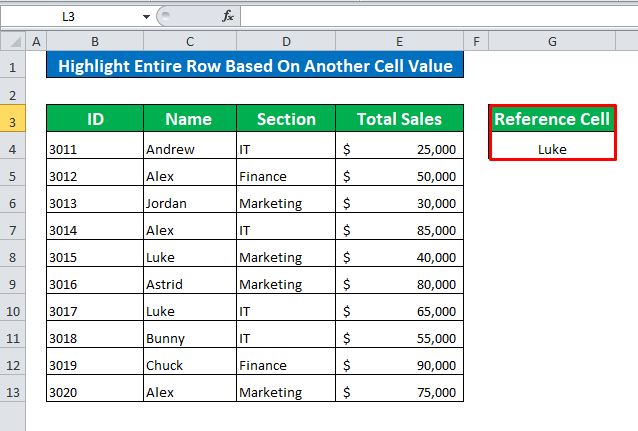
ਪੜਾਅ 1:
- ਪੂਰਾ ਡੇਟਾਸੈਟ ਚੁਣੋ। ਆਪਣੀ ਹੋਮ ਟੈਬ ਵਿੱਚ, ਸ਼ੈਲੀ ਰਿਬਨ ਵਿੱਚ ਕੰਡੀਸ਼ਨਲ ਫਾਰਮੈਟਿੰਗ 'ਤੇ ਜਾਓ। ਉਪਲਬਧ ਵਿਕਲਪਾਂ ਨੂੰ ਖੋਲ੍ਹਣ ਲਈ ਇਸ 'ਤੇ ਕਲਿੱਕ ਕਰੋ ਅਤੇ ਉਹਨਾਂ ਵਿੱਚੋਂ ਨਵਾਂ ਨਿਯਮ 'ਤੇ ਕਲਿੱਕ ਕਰੋ।
ਹੋਮ → ਕੰਡੀਸ਼ਨਲ ਫਾਰਮੈਟਿੰਗ → ਨਵਾਂ ਨਿਯਮ

- ਇੱਕ ਨਵੀਂ ਵਿੰਡੋ ਖੁੱਲ੍ਹਦੀ ਹੈ। ਜਾਰੀ ਰੱਖਣ ਲਈ ਸੈੱਲਾਂ ਨੂੰ ਫਾਰਮੈਟ ਕਰਨ ਲਈ ਨਿਰਧਾਰਤ ਕਰਨ ਲਈ ਇੱਕ ਫਾਰਮੂਲਾ ਵਰਤੋ ਚੁਣੋ।

ਪੜਾਅ 2:
- ਫ਼ਾਰਮੂਲਾ ਭਾਗ ਵਿੱਚ, ਇਹ ਫਾਰਮੂਲਾ ਪਾਓ।
=$C4=$G$4
- ਇਹ ਫਾਰਮੂਲਾ ਤੁਲਨਾ ਕਰੇਗਾ ਲੂਕ (G4) ਨਾਮ ਦੇ ਨਾਲ ਡੇਟਾਸੈਟ ਸੈੱਲ। ਜਦੋਂ ਮੁੱਲ ਮੇਲ ਖਾਂਦਾ ਹੈ, ਇਹ ਸੈੱਲ ਨੂੰ ਉਜਾਗਰ ਕਰੇਗਾ।
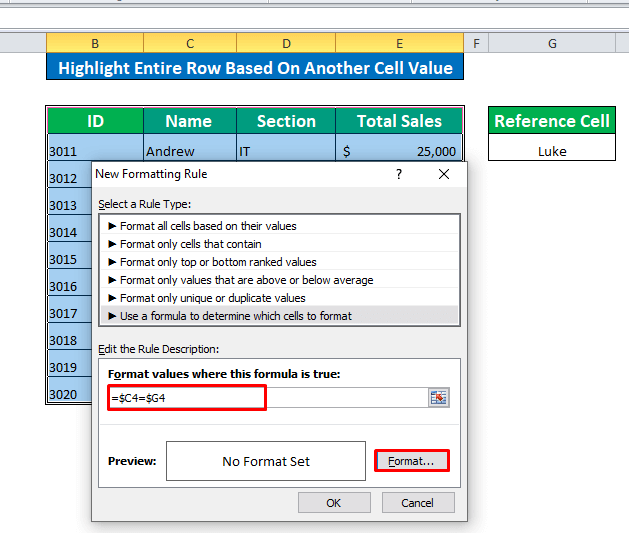
ਪੜਾਅ 3:
- ਸਾਨੂੰ ਲੋੜ ਹੈ ਮੇਲ ਖਾਂਦੇ ਸੈੱਲਾਂ ਨੂੰ ਫਾਰਮੈਟ ਕਰਨ ਲਈ। ਫਾਰਮੈਟ ਭਾਗ ਤੁਹਾਡੀ ਮਦਦ ਕਰੇਗਾ। ਅਸੀਂ ਟੈਕਸਟ ਦਾ ਰੰਗ ਆਟੋਮੈਟਿਕ ਚੁਣਿਆ ਹੈ।

- ਫਿਲ ਸੈੱਲ ਵਿਕਲਪ ਤੁਹਾਨੂੰ ਵੱਖ-ਵੱਖ ਰੰਗਾਂ ਵਾਲੇ ਸੈੱਲਾਂ ਨੂੰ ਹਾਈਲਾਈਟ ਕਰਨ ਵਿੱਚ ਮਦਦ ਕਰੇਗਾ। ਕੋਈ ਵੀ ਰੰਗ ਚੁਣੋ ਜਿਸਨੂੰ ਤੁਸੀਂ ਜਾਣਾ ਚਾਹੁੰਦੇ ਹੋ।

- ਹੁਣ ਜਦੋਂ ਅਸੀਂ ਸਾਰੀਆਂ ਕਾਰਵਾਈਆਂ ਪੂਰੀਆਂ ਕਰ ਲਈਆਂ ਹਨ, ਨਤੀਜਾ ਪ੍ਰਾਪਤ ਕਰਨ ਲਈ ਠੀਕ ਹੈ ਤੇ ਕਲਿੱਕ ਕਰੋ। .
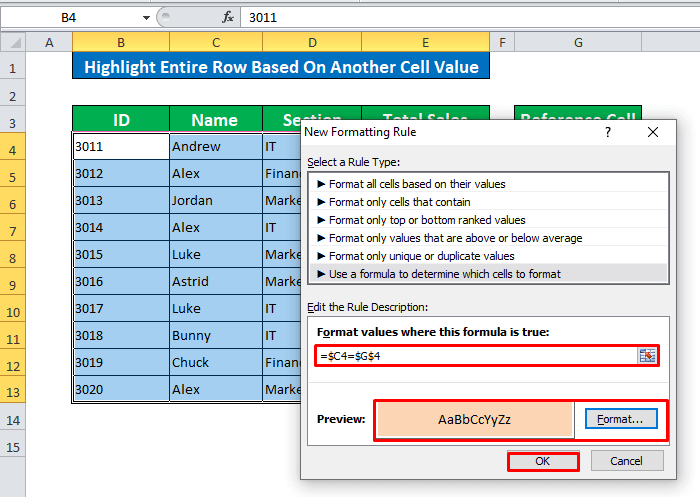
- ਸਾਡੀਆਂ ਪੂਰੀਆਂ ਕਤਾਰਾਂ ਕਿਸੇ ਹੋਰ ਸੈੱਲ ਦੇ ਮੁੱਲਾਂ ਦੇ ਆਧਾਰ 'ਤੇ ਫਾਰਮੈਟ ਕੀਤੀਆਂ ਜਾਂਦੀਆਂ ਹਨ।

ਹੋਰ ਪੜ੍ਹੋ: ਕੰਡੀਸ਼ਨਲ ਫਾਰਮੈਟਿੰਗ ਦੀ ਵਰਤੋਂ ਕਰਕੇ ਕਤਾਰ ਨੂੰ ਕਿਵੇਂ ਹਾਈਲਾਈਟ ਕਰਨਾ ਹੈ
2. ਕੰਡੀਸ਼ਨਲ ਫਾਰਮੈਟਿੰਗ ਕਰਨ ਲਈ OR ਫੰਕਸ਼ਨ ਦੀ ਵਰਤੋਂ ਕਰੋ
ਤੁਸੀਂ <ਕੰਡੀਸ਼ਨਲ ਫਾਰਮੈਟਿੰਗ ਨੂੰ ਲਾਗੂ ਕਰਨ ਲਈ 6>OR ਫੰਕਸ਼ਨ । ਅਸੀਂ ਵਿੱਤ ਅਤੇ IT ਵਰਤ ਕੇ ਹਾਈਲਾਈਟ ਕਰਨਾ ਚਾਹੁੰਦੇ ਹਾਂ ਜਾਂ ਫੰਕਸ਼ਨ। ਉਹਨਾਂ ਟੈਕਸਟ ਨੂੰ ਆਪਣੀ ਸੰਦਰਭ ਸਾਰਣੀ ਵਿੱਚ ਸ਼ਾਮਲ ਕਰੋ।

ਪੜਾਅ 1:
- ਇਨ੍ਹਾਂ ਕਦਮਾਂ ਦੀ ਪਾਲਣਾ ਕਰਦੇ ਹੋਏ ਨਵੀਂ ਫਾਰਮੈਟਿੰਗ ਵਿੰਡੋ 'ਤੇ ਜਾਓ। | 14>

ਪੜਾਅ 2:
- ਜਾਂ ਫਾਰਮੂਲਾ ਇਹ ਹੈ,
=OR($D4=$G$4,$D4=$G$5)
- ਇੱਥੇ, G4 ਹੈ ਵਿੱਤ ਅਤੇ G5 IT
- OR ਫਾਰਮੂਲਾ ਸੈੱਲ ਮੁੱਲਾਂ ਦੀ ਤੁਲਨਾ G4 ਅਤੇ G5 ਅਤੇ ਨਾਲ ਕਰੇਗਾ ਫਿਰ ਇਹ ਉਹਨਾਂ ਮੁੱਲਾਂ ਨੂੰ ਉਜਾਗਰ ਕਰੇਗਾ ਜੋ ਸ਼ਰਤਾਂ ਨਾਲ ਮੇਲ ਖਾਂਦੇ ਹਨ।

ਪੜਾਅ 3:
- ਇੱਕ ਫਾਰਮੈਟਿੰਗ ਚੁਣੋ ਤੁਹਾਡੀਆਂ ਤਰਜੀਹਾਂ ਅਨੁਸਾਰ ਸ਼ੈਲੀ।
- ਨਤੀਜਾ ਪ੍ਰਾਪਤ ਕਰਨ ਲਈ ਠੀਕ ਹੈ ਕਲਿਕ ਕਰੋ। 15>
- ਸਾਡੇ ਸੈੱਲ ਫਾਰਮੈਟ ਕੀਤੇ ਗਏ ਹਨ। ਸੰਦਰਭ ਸੈੱਲ ਮੁੱਲਾਂ ਦੇ ਆਧਾਰ 'ਤੇ
- ਉੱਪਰ ਦੱਸੇ ਗਏ ਸਮਾਨ ਪ੍ਰਕਿਰਿਆਵਾਂ ਦਾ ਪਾਲਣ ਕਰਦੇ ਹੋਏ, ਨਵੇਂ ਫਾਰਮੈਟਿੰਗ ਨਿਯਮ ਵਿੰਡੋ 'ਤੇ ਜਾਓ ਅਤੇ AND ਫਾਰਮੂਲਾ ਲਾਗੂ ਕਰੋ,

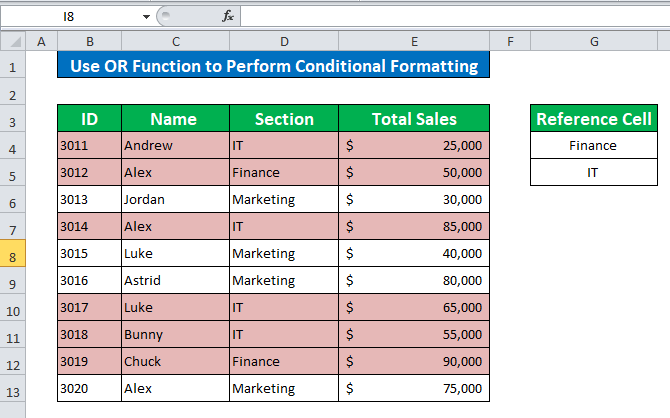
3. ਕੰਡੀਸ਼ਨਲ ਫਾਰਮੈਟਿੰਗ ਕਰਨ ਲਈ AND ਫੰਕਸ਼ਨ ਲਾਗੂ ਕਰੋ
AND ਫੰਕਸ਼ਨ ਵੀ ਮਦਦ ਕਰਦਾ ਹੈ ਤੁਹਾਨੂੰ ਸ਼ਰਤੀਆ ਫਾਰਮੈਟਿੰਗ ਕਰਨ ਲਈ. ਇੱਥੇ ਅਸੀਂ ਇੱਕ ਨਵੀਂ ਸ਼ਰਤ ਲਾਗੂ ਕਰਾਂਗੇ। ਜੇਕਰ ਕੁੱਲ ਵਿਕਰੀ 50,000$ ਤੋਂ ਵੱਧ ਹੈ ਤਾਂ ਅਸੀਂ ਮਾਰਕੀਟਿੰਗ ਸੈਕਸ਼ਨ ਨੂੰ ਹਾਈਲਾਈਟ ਕਰਾਂਗੇ।

ਪੜਾਅ 1:
=AND($D4=$G$4,$E4>$G$5)
- ਕਿੱਥੇ G4 ਅਤੇ G5 ਹੈ ਮਾਰਕੀਟਿੰਗ ਅਤੇ 50,000$
- ਫਾਰਮੈਟਿੰਗ ਸਟਾਈਲ ਸੈੱਟ ਕਰੋ ਅਤੇ ਸੈੱਲਾਂ ਨੂੰ ਫਾਰਮੈਟ ਕਰਨ ਲਈ ਠੀਕ ਹੈ ਤੇ ਕਲਿੱਕ ਕਰੋ।
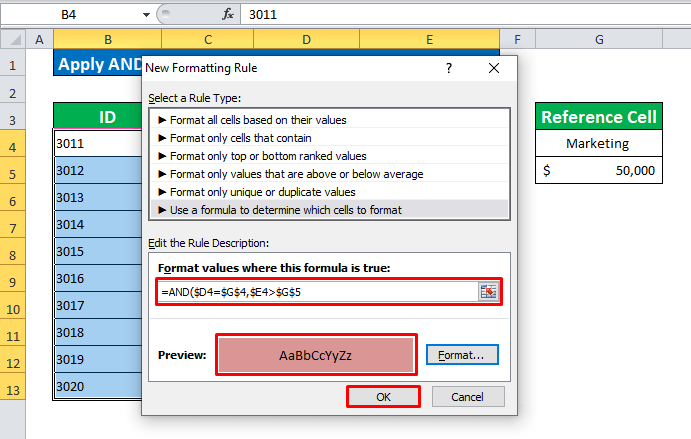
- ਸੈੱਲਾਂ ਨੂੰ ਹੁਣ ਸ਼ਰਤਾਂ ਅਨੁਸਾਰ ਫਾਰਮੈਟ ਕੀਤਾ ਗਿਆ ਹੈ।
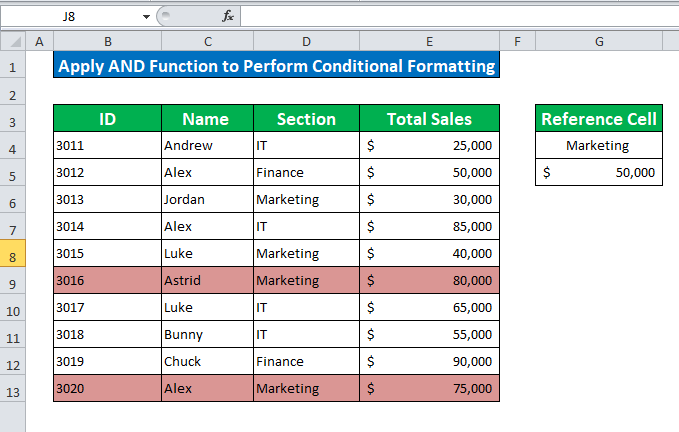
ਸਮਾਨ ਰੀਡਿੰਗ:
- ਐਕਸਲ ਹਾਈਲਾਈਟ ਸੈੱਲ ਜੇ ਮੁੱਲ ਕਿਸੇ ਹੋਰ ਸੈੱਲ ਤੋਂ ਵੱਧ ਹੈ (6 ਤਰੀਕੇ)
- ਐਕਸਲ ਵਿੱਚ ਕਿਸੇ ਹੋਰ ਸੈੱਲ ਰੇਂਜ ਦੇ ਅਧਾਰ ਤੇ ਸ਼ਰਤੀਆ ਫਾਰਮੈਟਿੰਗ ਕਿਵੇਂ ਕਰੀਏ
- ਐਕਸਲ ਵਿੱਚ ਸੁਤੰਤਰ ਤੌਰ 'ਤੇ ਕਈ ਕਤਾਰਾਂ 'ਤੇ ਸ਼ਰਤੀਆ ਫਾਰਮੈਟਿੰਗ
- ਐਕਸਲ ਵਿੱਚ ਇੱਕ ਸੈੱਲ ਵਿੱਚ ਇੱਕ ਟੈਕਸਟ ਮੁੱਲ ਦੇ ਅਧਾਰ ਤੇ ਇੱਕ ਕਤਾਰ ਦਾ ਰੰਗ ਕਿਵੇਂ ਬਦਲਣਾ ਹੈ
4 ਕੰਡੀਸ਼ਨਲ ਫਾਰਮੈਟਿੰਗ ਕਰਨ ਲਈ SEARCH ਫੰਕਸ਼ਨ ਸ਼ਾਮਲ ਕਰੋ
ਤੁਸੀਂ ਕੰਡੀਸ਼ਨਲ ਫਾਰਮੈਟਿੰਗ ਦੀ ਵਰਤੋਂ ਕਰਦੇ ਹੋਏ ਆਪਣੇ ਡੇਟਾਸੈਟ ਵਿੱਚ ਕਿਸੇ ਖਾਸ ਨਾਮ ਨੂੰ ਲੱਭਣ ਅਤੇ ਫਾਰਮੈਟ ਕਰਨ ਲਈ ਖੋਜ ਫੰਕਸ਼ਨ ਦੀ ਵਰਤੋਂ ਕਰ ਸਕਦੇ ਹੋ। ਅਜਿਹਾ ਕਰਨ ਲਈ, ਇੱਕ ਨਾਮ ਪਾਓ ਜੋ ਤੁਸੀਂ ਡੇਟਾਬੇਸ ਵਿੱਚ ਲੱਭਣਾ ਚਾਹੁੰਦੇ ਹੋ।
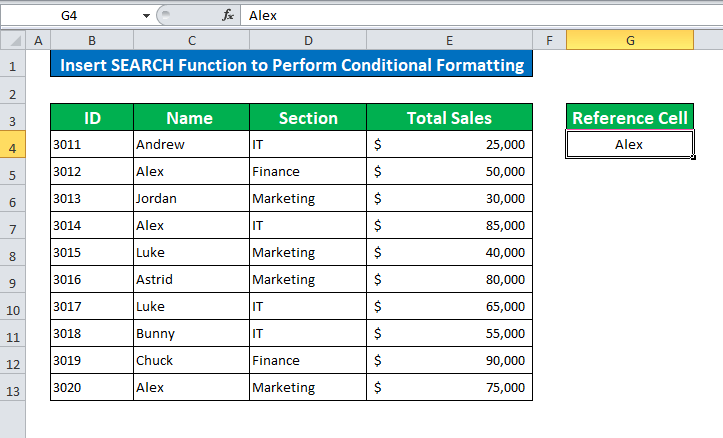
ਪੜਾਅ 1:
- ਲਾਗੂ ਕਰੋ ਅਲੈਕਸ ਨੂੰ ਲੱਭਣ ਲਈ ਖੋਜ ਫੰਕਸ਼ਨ। ਫਾਰਮੂਲਾ ਹੈ,
=SEARCH($G$4,$C4)>0
- ਜਾਰੀ ਰੱਖਣ ਲਈ ਠੀਕ ਹੈ ਤੇ ਕਲਿੱਕ ਕਰੋ।
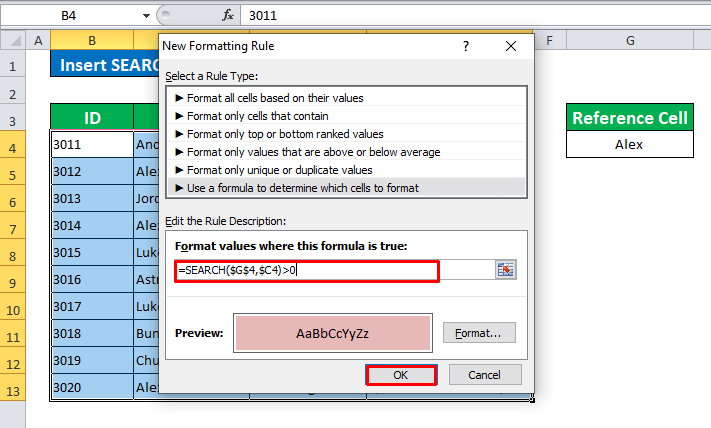
- ਵੇਖੋ, ਅਸੀਂ ਉਹਨਾਂ ਸੈੱਲਾਂ ਨੂੰ ਉਜਾਗਰ ਕੀਤਾ ਹੈ ਜਿਸ ਵਿੱਚ ਨਾਮ ਐਲੈਕਸ ਹੈ।

5. ਕੰਡੀਸ਼ਨਲ ਫਾਰਮੈਟਿੰਗ ਦੀ ਵਰਤੋਂ ਕਰਦੇ ਹੋਏ ਖਾਲੀ ਅਤੇ ਗੈਰ-ਖਾਲੀ ਸੈੱਲਾਂ ਦੀ ਪਛਾਣ ਕਰੋ
ਕਈ ਵਾਰ ਤੁਹਾਡੇ ਡੇਟਾਬੇਸ ਵਿੱਚ ਖਾਲੀ ਸੈੱਲ ਹੁੰਦੇ ਹਨ ਜਿਨ੍ਹਾਂ ਨੂੰ ਤੁਸੀਂ ਹਾਈਲਾਈਟ ਕਰਨਾ ਚਾਹੁੰਦੇ ਹੋ। ਤੁਸੀਂ ਇਸਨੂੰ ਕੰਡੀਸ਼ਨਲ ਫਾਰਮੈਟਿੰਗ ਦੀ ਵਰਤੋਂ ਕਰਕੇ ਆਸਾਨੀ ਨਾਲ ਕਰ ਸਕਦੇ ਹੋ।

ਪੜਾਅ 1:
- ਨਵਾਂ ਫਾਰਮੈਟਿੰਗ ਨਿਯਮ ਖੋਲ੍ਹੋ ਵਿੰਡੋ ਅਤੇ ਸਿਰਫ ਫਾਰਮੈਟ ਚੁਣੋਉਹ ਸੈੱਲ ਜਿਹਨਾਂ ਵਿੱਚ

- ਚੁਣੋ ਖਾਲੀ ਵਿਕਲਪਾਂ ਵਿੱਚੋਂ
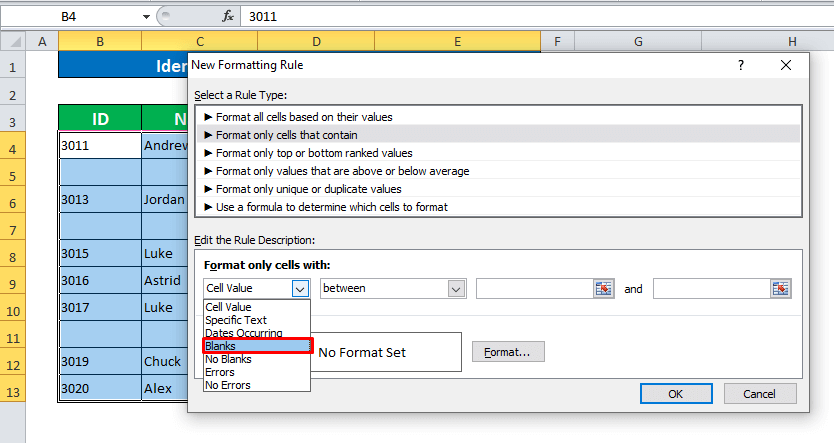
- ਫਾਰਮੈਟਿੰਗ ਸੈੱਟ ਕਰੋ ਅਤੇ ਜਾਰੀ ਰੱਖਣ ਲਈ ਠੀਕ ਹੈ ਤੇ ਕਲਿੱਕ ਕਰੋ। 15>
- ਖਾਲੀ ਸੈੱਲ ਹੁਣ ਹਨ। ਪਛਾਣ ਕੀਤੀ ਗਈ।
- ਔਸਤ ਮੁੱਲਾਂ ਤੋਂ ਉੱਪਰ ਜਾਂ ਹੇਠਾਂ ਲੱਭਣ ਲਈ, ਇਹ ਫਾਰਮੂਲਾ ਲਾਗੂ ਕਰੋ,
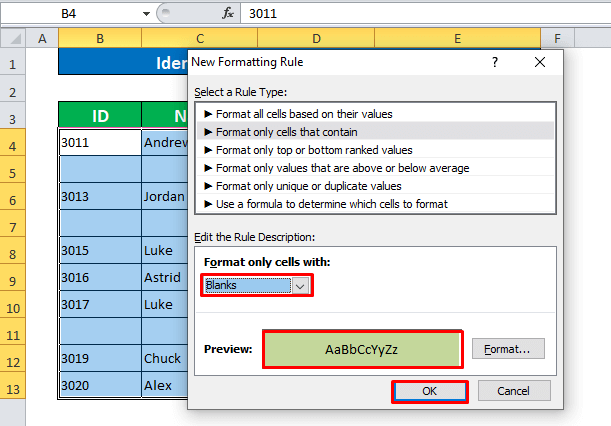

6. ਸ਼ਰਤੀਆ ਫਾਰਮੈਟਿੰਗ ਲਾਗੂ ਕਰਨ ਵਾਲੇ ਔਸਤ ਮੁੱਲਾਂ ਤੋਂ ਉੱਪਰ ਜਾਂ ਹੇਠਾਂ ਦਾ ਪਤਾ ਲਗਾਓ
ਪੜਾਅ 1:
=$E4  <1
<1
- ਠੀਕ ਹੈ ਨਤੀਜਾ ਪ੍ਰਾਪਤ ਕਰਨ ਲਈ। ਇਸ ਤਰ੍ਹਾਂ ਤੁਸੀਂ ਔਸਤ ਤੋਂ ਹੇਠਾਂ ਜਾਂ ਵੱਧ ਮੁੱਲਾਂ ਨੂੰ ਲੱਭ ਸਕਦੇ ਹੋ।

ਤਤਕਾਲ ਨੋਟਸ
👉 ਇੱਕ ਵਾਰ ਫਾਰਮੈਟਿੰਗ ਲਾਗੂ ਹੋਣ ਤੋਂ ਬਾਅਦ ਤੁਸੀਂ ਨਿਯਮਾਂ ਨੂੰ ਸਾਫ਼ ਕਰ ਸਕਦੇ ਹੋ।
👉 ਅਸੀਂ ਸੰਪੂਰਨ ਨਤੀਜਾ ਪ੍ਰਾਪਤ ਕਰਨ ਲਈ ਸੈੱਲਾਂ ਨੂੰ ਬਲੌਕ ਕਰਨ ਲਈ ਸੰਪੂਰਨ ਸੈੱਲ ਸੰਦਰਭਾਂ ($) ਦੀ ਵਰਤੋਂ ਕੀਤੀ।
👉 ਜਦੋਂ ਤੁਸੀਂ ਕੇਸ ਸੰਵੇਦਨਸ਼ੀਲ ਨਾਮ ਦਾ ਪਤਾ ਲਗਾਉਣਾ ਚਾਹੁੰਦੇ ਹੋ, ਤਾਂ ਤੁਸੀਂ ਖੋਜ ਫੰਕਸ਼ਨ ਦੀ ਬਜਾਏ ਖੋਜ ਫੰਕਸ਼ਨ ਦੀ ਵਰਤੋਂ ਕਰ ਸਕਦੇ ਹੋ
ਸਿੱਟਾ
ਕਿਸੇ ਹੋਰ ਸੈੱਲ ਦੇ ਅਧਾਰ 'ਤੇ ਸ਼ਰਤੀਆ ਫਾਰਮੈਟਿੰਗ ਕਰਨ ਦੇ ਛੇ ਵੱਖ-ਵੱਖ ਤਰੀਕਿਆਂ ਬਾਰੇ ਇਸ ਵਿੱਚ ਚਰਚਾ ਕੀਤੀ ਗਈ ਹੈ। ਲੇਖ। ਜੇਕਰ ਤੁਹਾਡੇ ਕੋਈ ਸਵਾਲ ਜਾਂ ਸਵਾਲ ਹਨ ਤਾਂ ਟਿੱਪਣੀ ਕਰੋ। ਜੇ ਇਸ ਲੇਖ ਬਾਰੇ ਤੁਹਾਡੇ ਕੋਈ ਵਿਚਾਰ ਹਨ, ਤਾਂ ਟਿੱਪਣੀ ਭਾਗ ਵਿੱਚ ਆਪਣੇ ਵਿਚਾਰ ਸਾਂਝੇ ਕਰਨ ਲਈ ਤੁਹਾਡਾ ਸੁਆਗਤ ਹੈ।

